Hyperise es una excelente herramienta de edición de imágenes que permite agregar capas de personalización a las imágenes para sus campañas de email. Con su ayuda, puede capturar la atención de sus destinatarios, impulsar las conversiones y mejorar la experiencia de sus clientes.
Esquema:
- Integración de Hyperise con Snov.io.
- Personalización de imagen..
- Agregar enlace de imagen al mensaje Snov.io.
Hiperise la integración con Snov.io.
Para integrar Snov.io con Hyperise, siga estos pasos:
Paso 1. En su cuenta de Hyperise, haga clic en el botón Crear nueva imagen en la parte inferior de la página.
Paso 2. Navegue a la pestaña Integraciones y seleccione Agregar.
Paso 3. Antes de agregar la integración, debe guardar la imagen. Una vez que haga clic en Agregar, verá el mensaje de confirmación. Presiona Sí, ¡guárdalo!
Paso 4. Configure su imagen en modo público en la esquina superior derecha para habilitar la personalización y seleccione el botón Agregar nuevamente.
Paso 5. Busque Snov.io en la lista de herramientas y agregue la integración.
¡Listo! Ahora, cuando vea Snov.io entre las fuentes de integración, puede comenzar a personalizar su imagen.
Personalización de imagen
Hyperise proporciona una variedad de elementos que puede agregar: texto, imagen, logotipo, sitio web y otros. Para agregar cualquier elemento a su imagen personalizada, simplemente búsquelo en el menú de la izquierda y arrástrelo al lienzo.
Imagen
Comencemos con el elemento Imagen. Una vez que lo arrastre al lienzo, tendrá la opción de cargar su imagen de fondo o elegir una de las muchas opciones de stock en la galería.
Aquí también puedes personalizar la imagen en la Configuración de imagen: recórtala, gírala como quieras, elige la capa, duplícala o elimínala.
Texto
Ahora arrastre el elemento Texto a su imagen. Aquí puede dar formato al texto en la Configuración de texto, agregar variables personalizadas en las Etiquetas de combinación, elegir la capa, duplicarla o eliminarla.
Para agregar la variable personalizada, haga clic en Fusionar etiquetas y seleccione la etiqueta necesaria. Luego, navegue a Valores predeterminados de texto en la parte inferior de la página y complete una palabra o una frase que desee que aparezca en su imagen si su prospecto carece de la información necesaria para completar la variable.
Por ejemplo, puede poner «amigo» en lugar de un nombre. Su destinatario verá «¡Hola, amigo!» si les faltan los datos variables iniciales. Una vez que se inserta el texto predeterminado, haga clic en el botón Cerrar al pie de la opción Cuadro de texto.
Sitio web
Para representar el sitio web del cliente en su imagen, arrastre el elemento Sitio web al lienzo.
Asegúrese de que sus prospectos en la cuenta de Snov.io tengan nombres de empresas en sus perfiles. De lo contrario, elija la imagen predeterminada que se representará si a los prospectos les faltan los datos variables necesarios. Vaya a Configuración del sitio web y seleccione Biblioteca de imágenes.
Logo
Para representar el logotipo del cliente, arrastre el elemento Logotipo a la imagen. Elija la imagen predeterminada en la Biblioteca de imágenes en caso de que el campo personalizado correspondiente en Snov.io no se llene para algunos prospectos.
Cuando la imagen esté lista, haga clic en Guardar y luego en Iniciar.
Seleccione la integración de Snov.io para usar su imagen y copie el enlace de la imagen haciendo clic en Copiar código.
El enlace de la imagen copiado incluirá todas las etiquetas Snov.io requeridas para personalizar su correo electrónico.
Agregar enlace de imagen al mensaje Snov.io
En su cuenta de Snov.io, vaya a su campaña de email y pegue el enlace copiado de la imagen en el código fuente del correo electrónico.
Ahora puede volver atrás haciendo clic en Aceptar para ver su plantilla de imagen.
¡Eso es todo! Ahora puede guardar y comenzar su campaña. Todos los datos de prospectos necesarios para la personalización de la imagen se crearán sobre la marcha.
Si a algunos de sus prospectos les faltan variables, la campaña no se lanzará para ellos. Deberá completar los campos personalizados manualmente directamente en la casilla de verificación. Luego haga clic en Guardar y enviar o Enviar sin verificar, y sus prospectos verán el valor de reserva.
Así es como se entregará un correo electrónico:
Póngase en contacto con nosotros si tiene alguna pregunta adicional. ¡Estamos aquí para apoyarte! 🙂
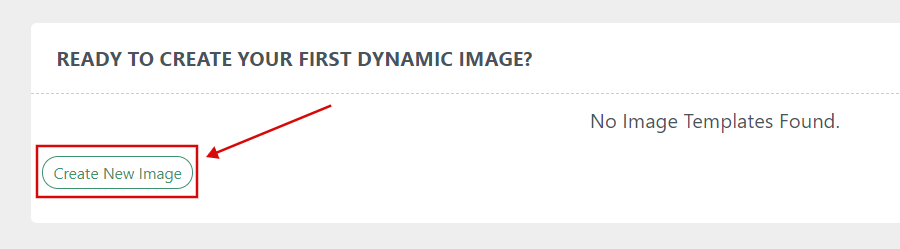
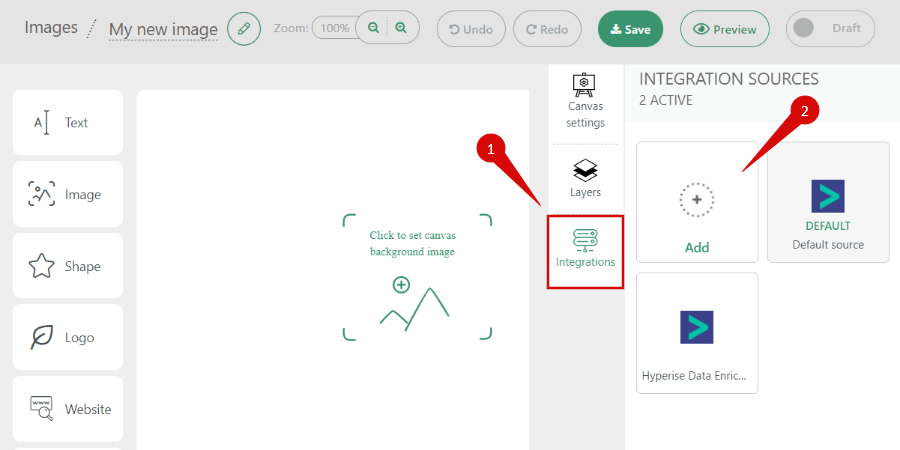
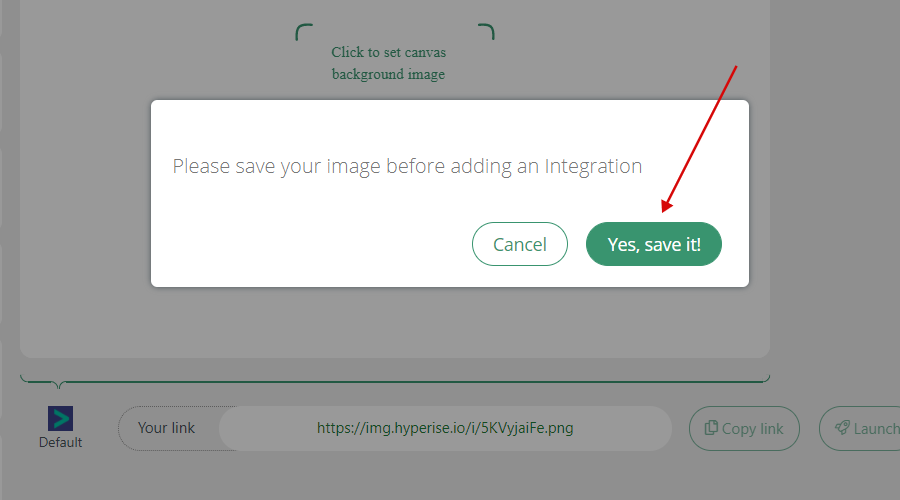
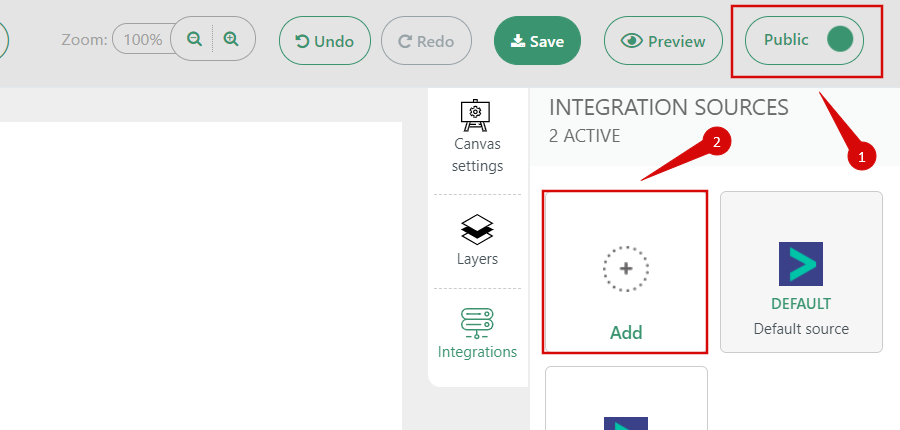
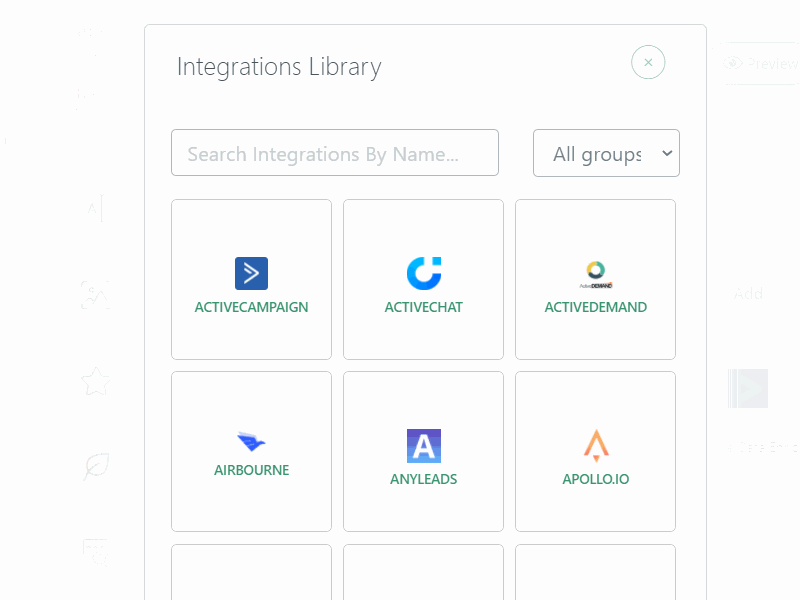
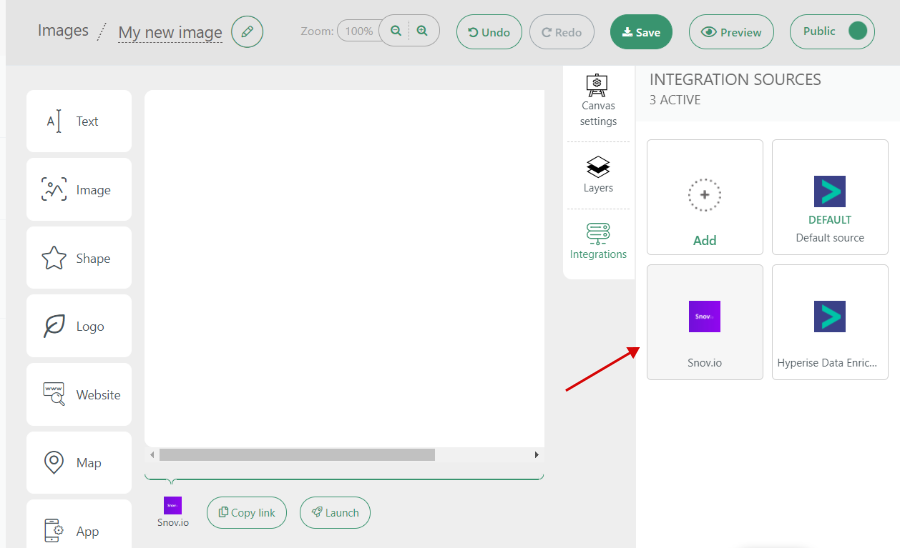
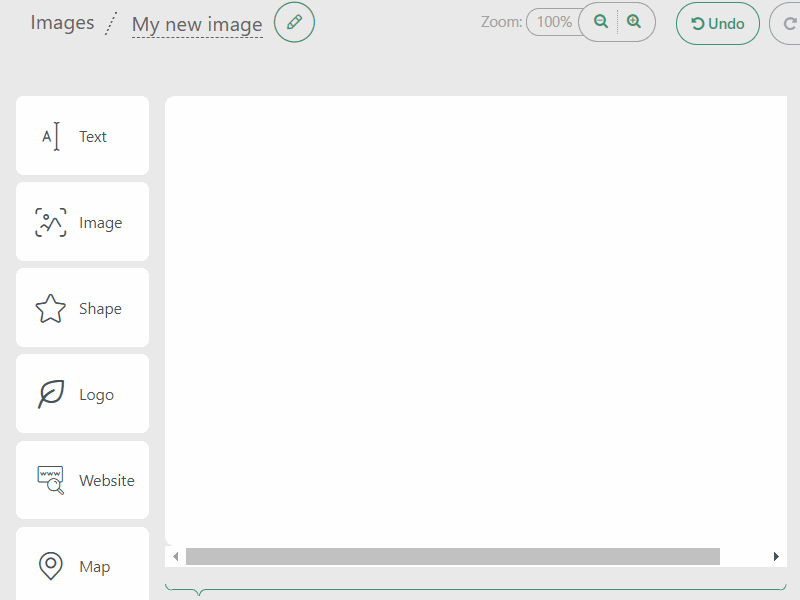
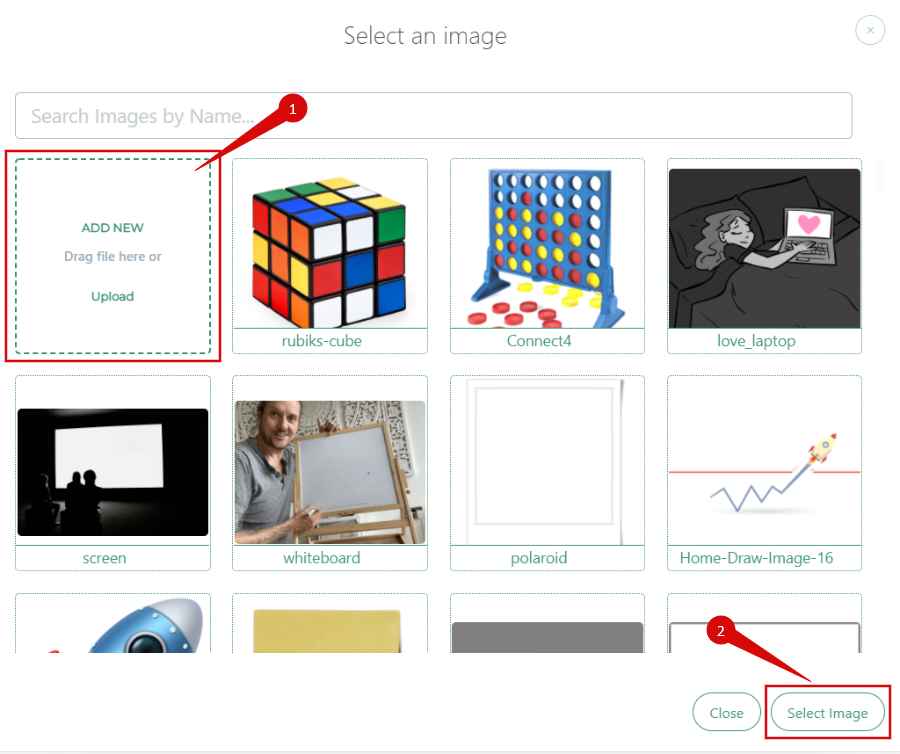
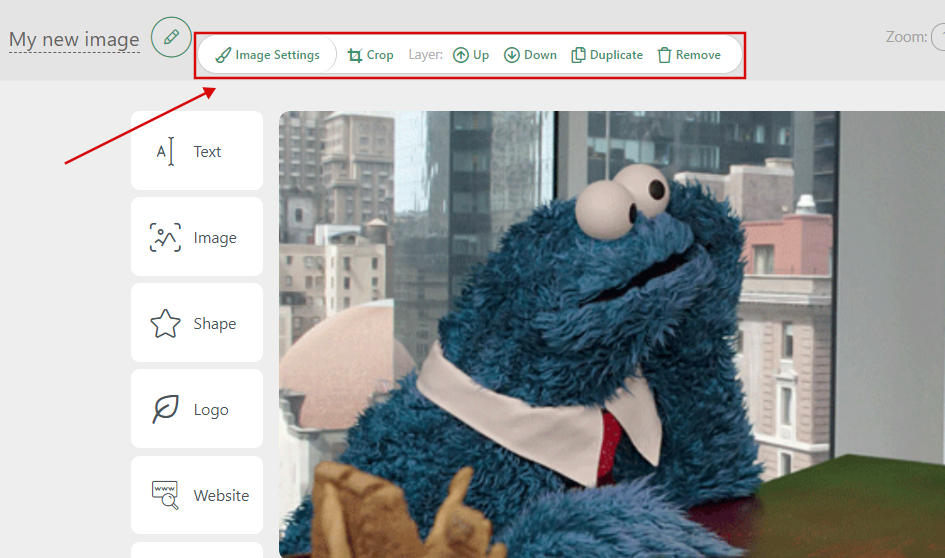
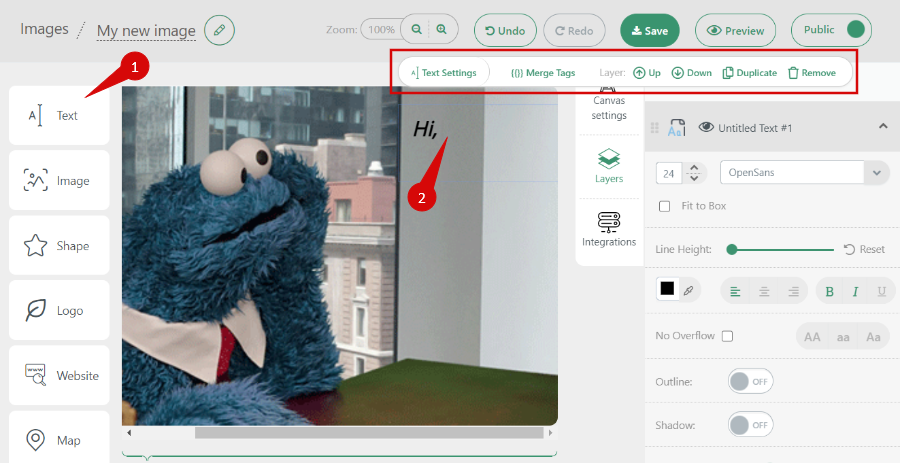
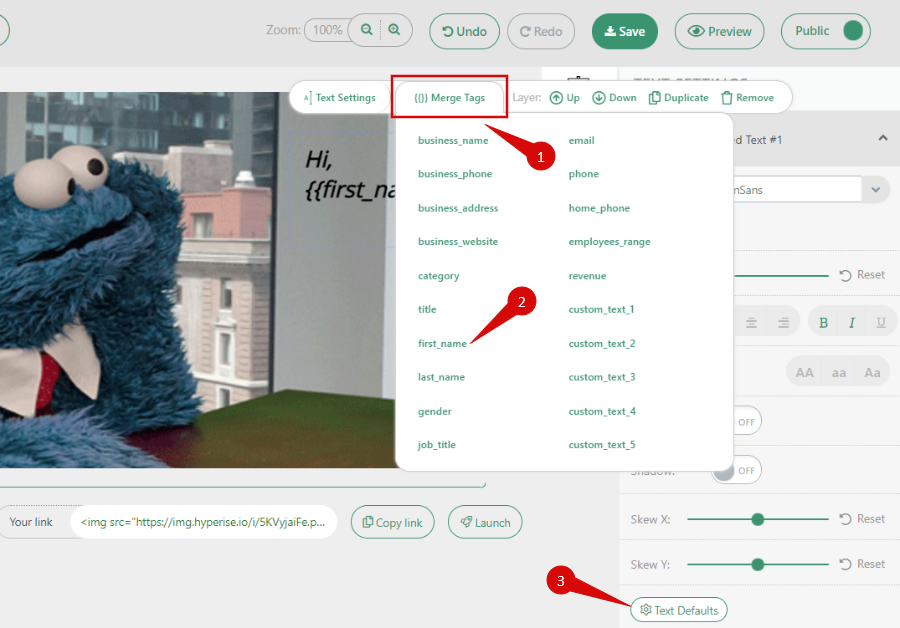
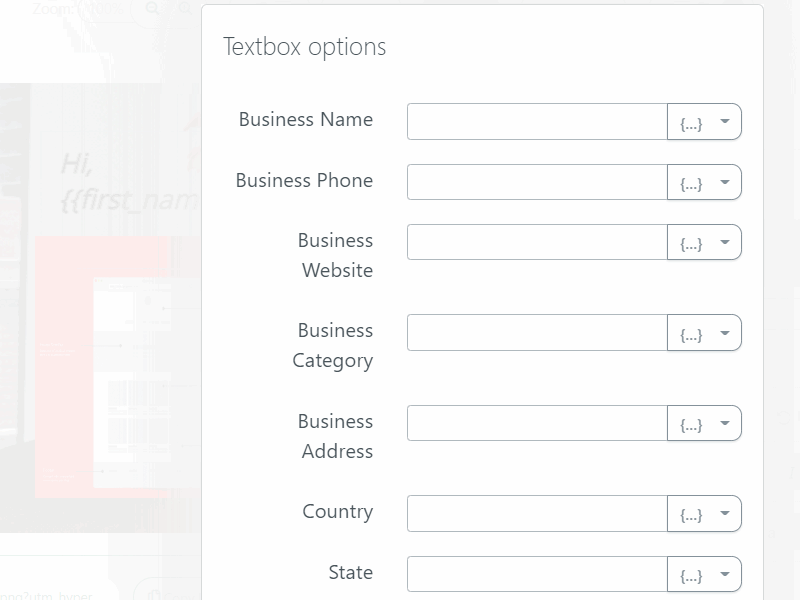
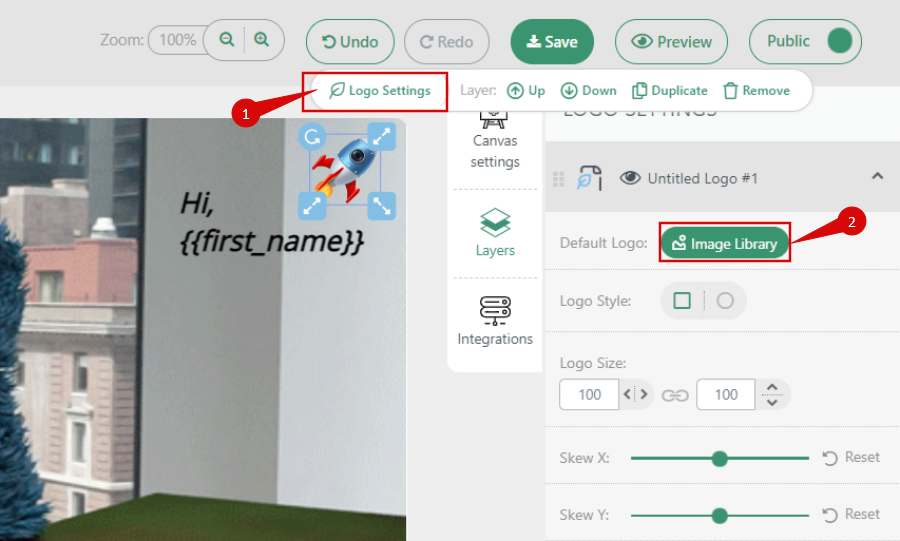
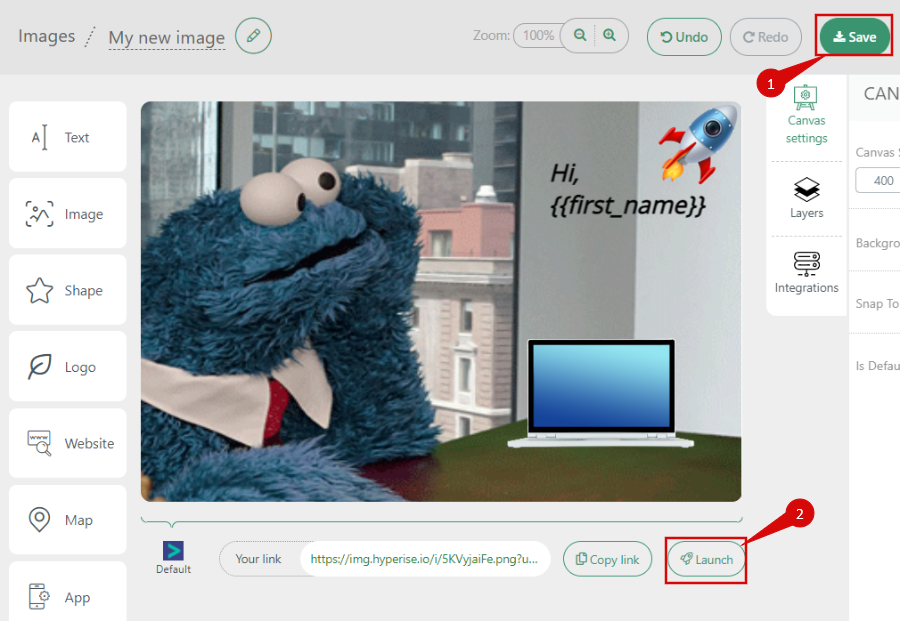
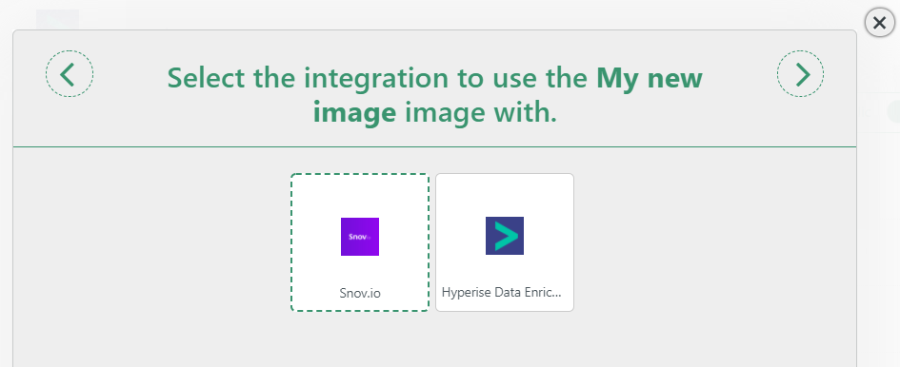
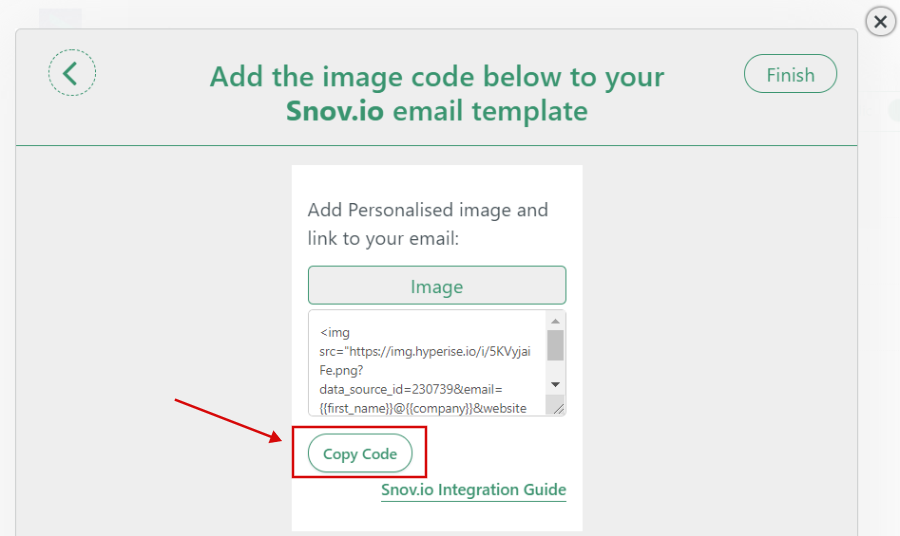
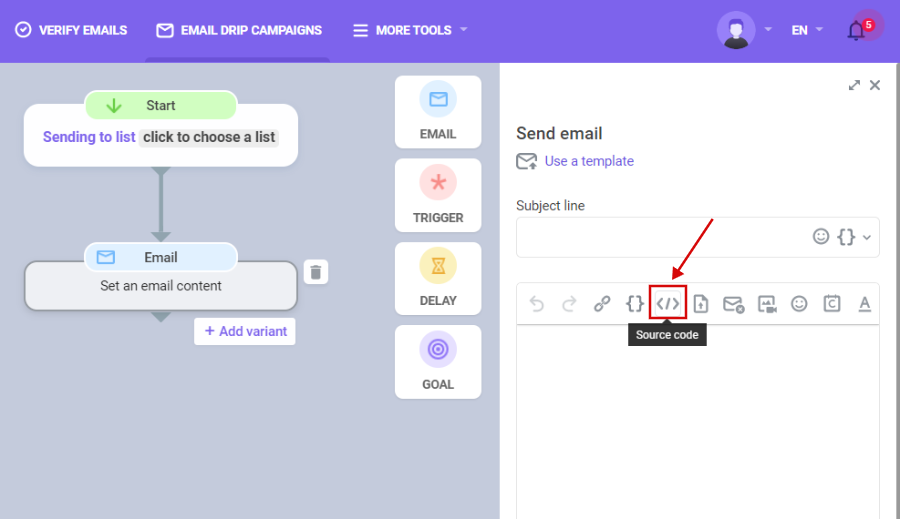
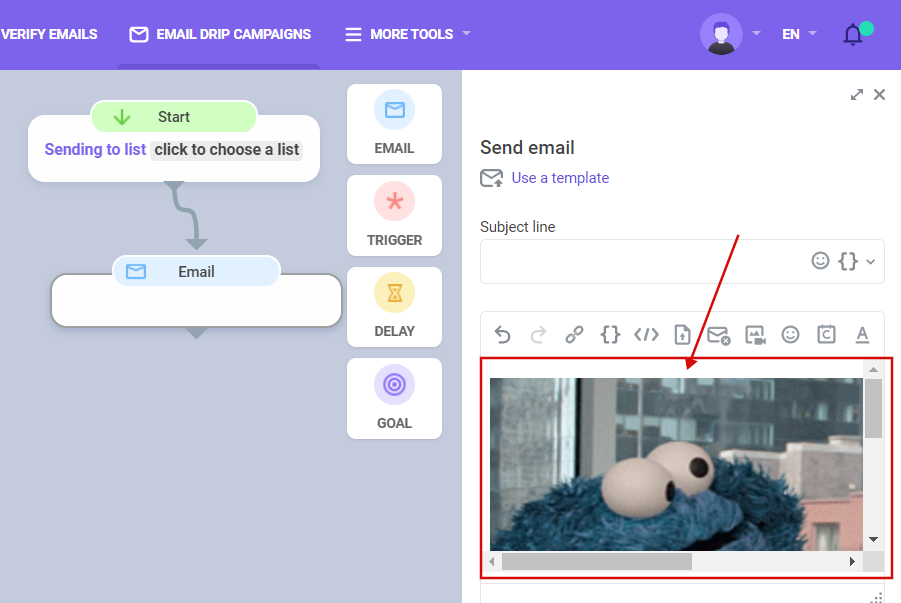
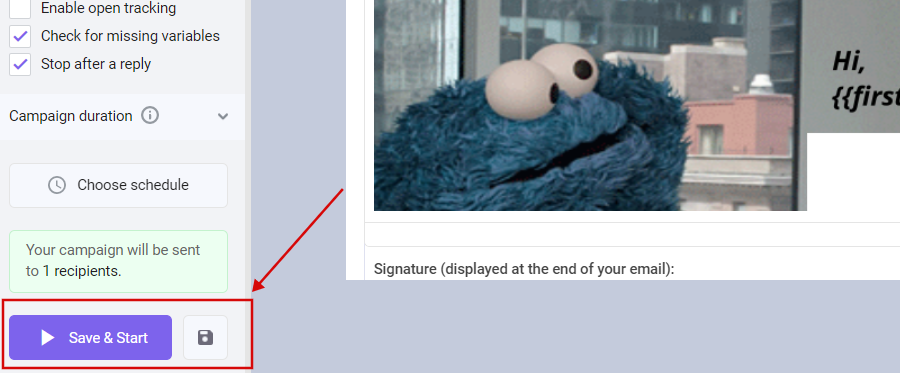
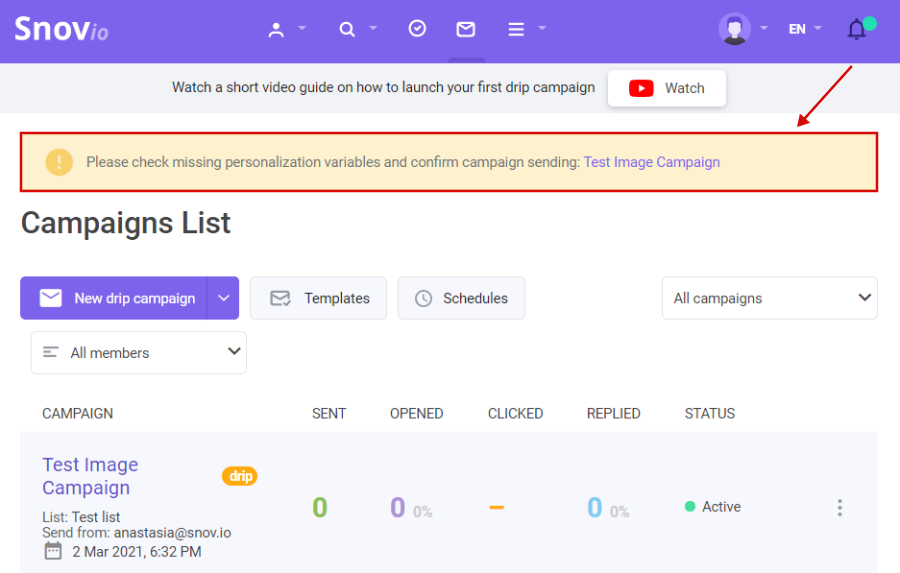
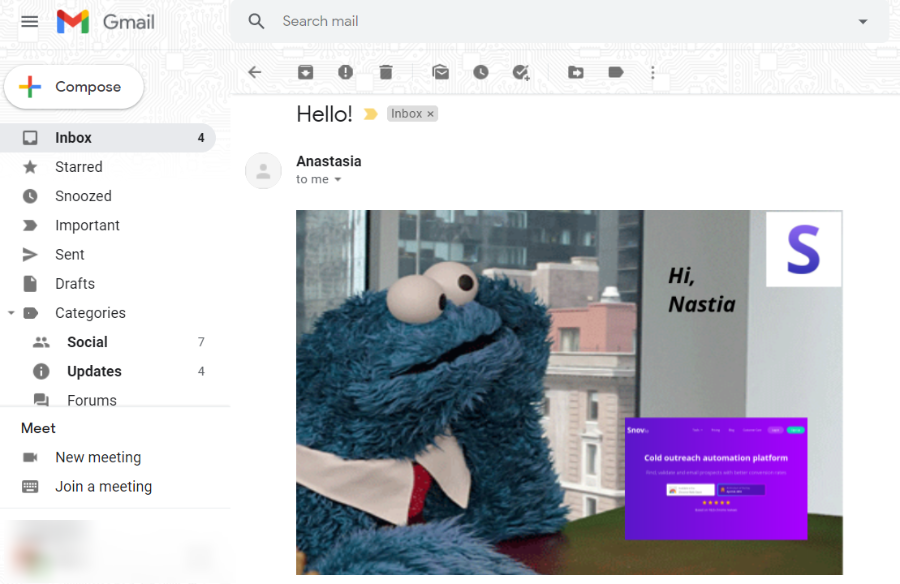

Lo lamentamos 😢
Cómo podemos mejorarlo?